
Account Engagement:Salesforceへのファイルの格納~カスタムリダイレクト
先日、Account Engagement へのファイル格納方法をお伝えいたしました☺
しかし、Account Engagement のファイル容量制限は意外とすぐに引っかかってしまいますよね…
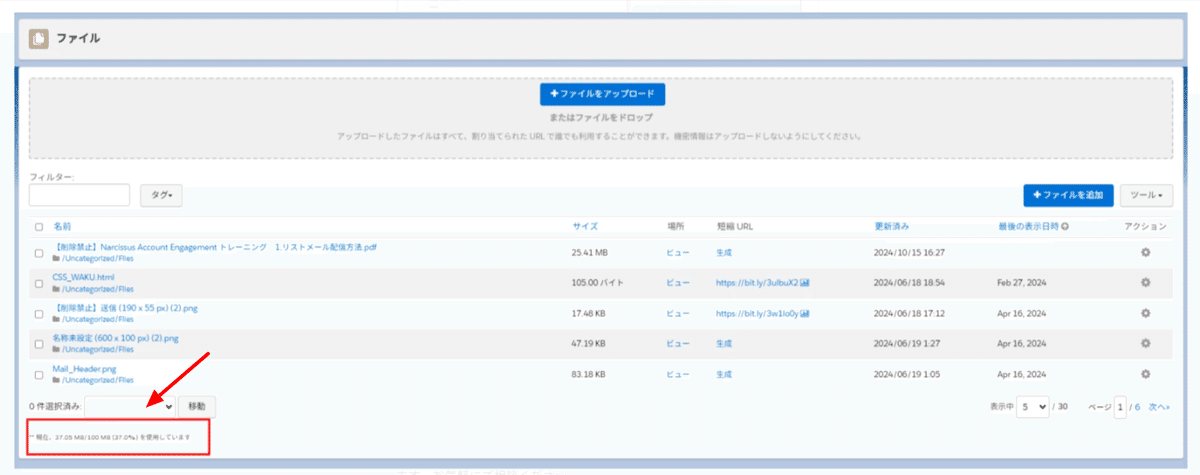
PDF資料をダウンロードした人(クリックした人)を完了アクションで把握したい、という場合もそもそものファイル容量がないとどうしよう、と焦ってしまうかもしれません。
今回はそんな時に利用できるSalesforceへのファイル格納方法~カスタムリダイレクトの設定方法をお伝えしたいと思います☺
1.Salesforceへのファイル格納
Salesforceにも”ファイル”を格納できる場所があります。
以下の流れでファイルの格納が可能です!

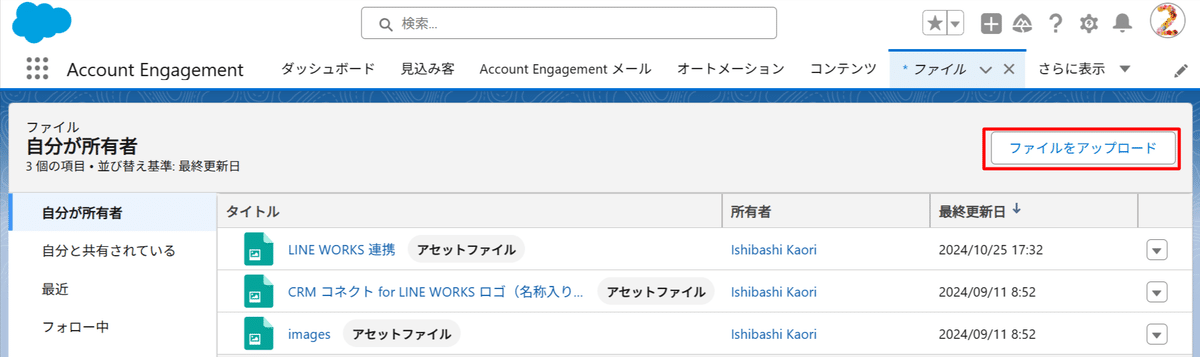
”ファイルをアップロード”ボタンから指定のファイルを選択し”完了”をクリックすると…
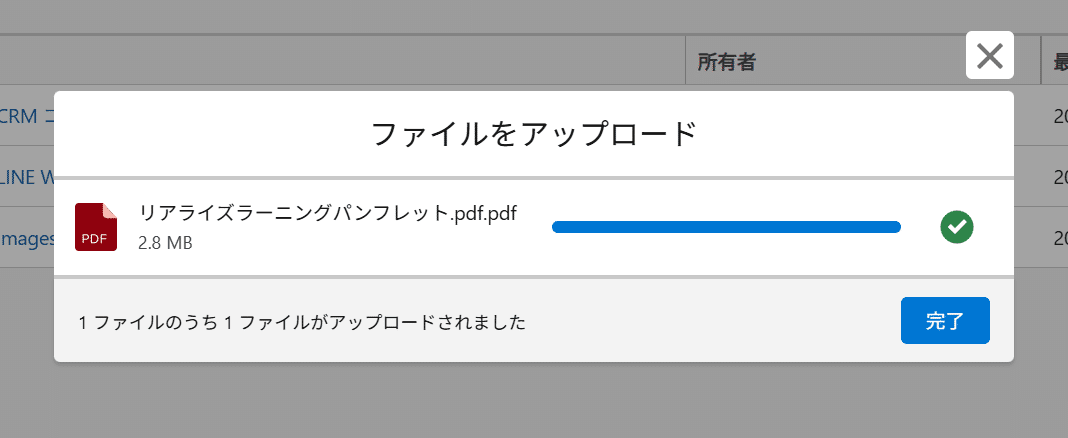
ファイルがアップロードされました!
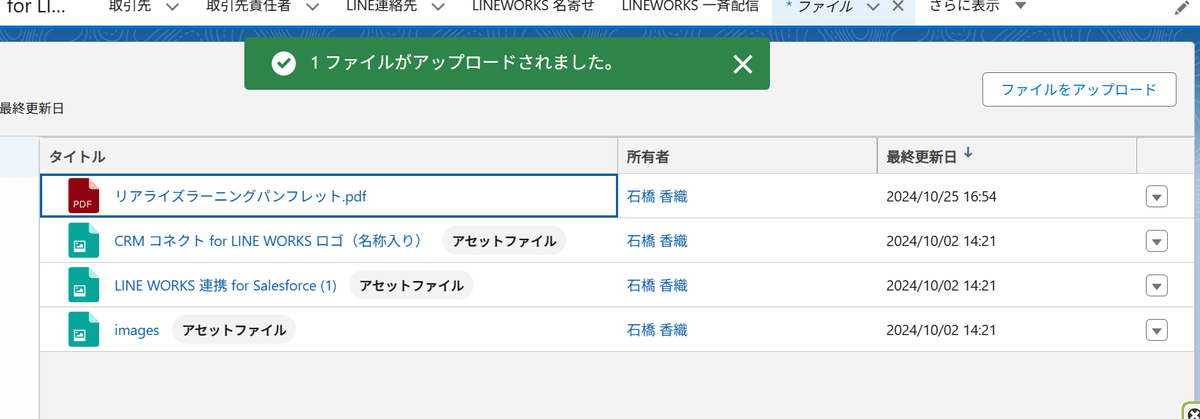
アップロードしたファイルの”▼”ボタンをクリックすると”公開リンク”というボタンが表示されます。
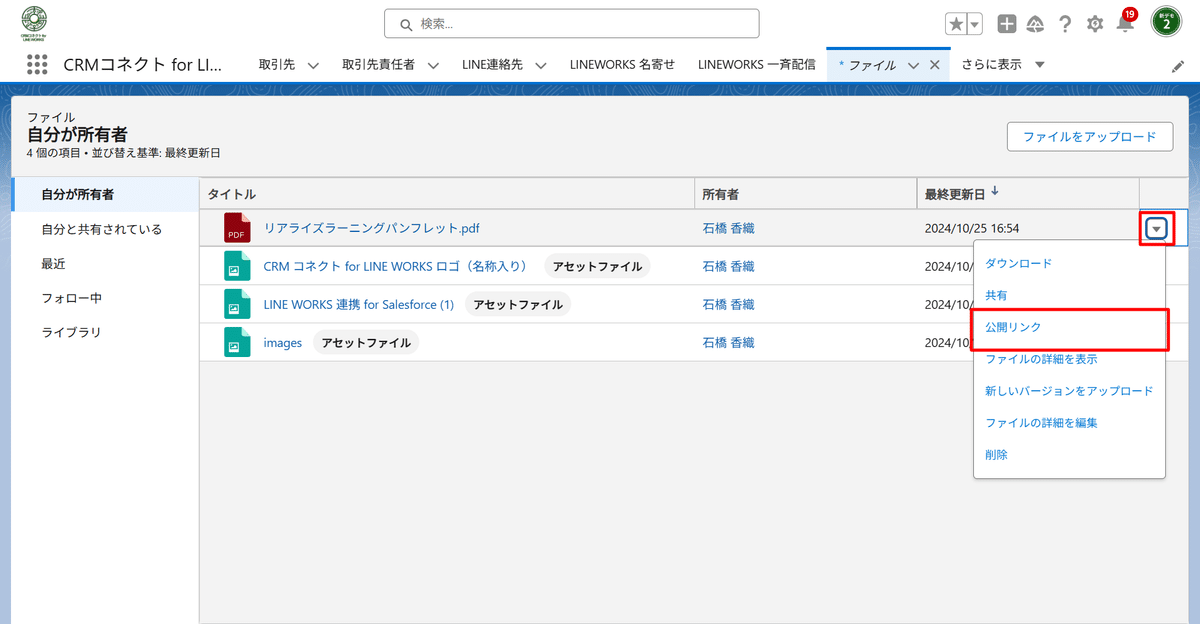
”公開リンク”をクリックし、”リンクを生成”をクリックすると誰もがアクセスできるリンクが生成されます。尚、リンクの有効期限やパスワードも設定することが可能です☺
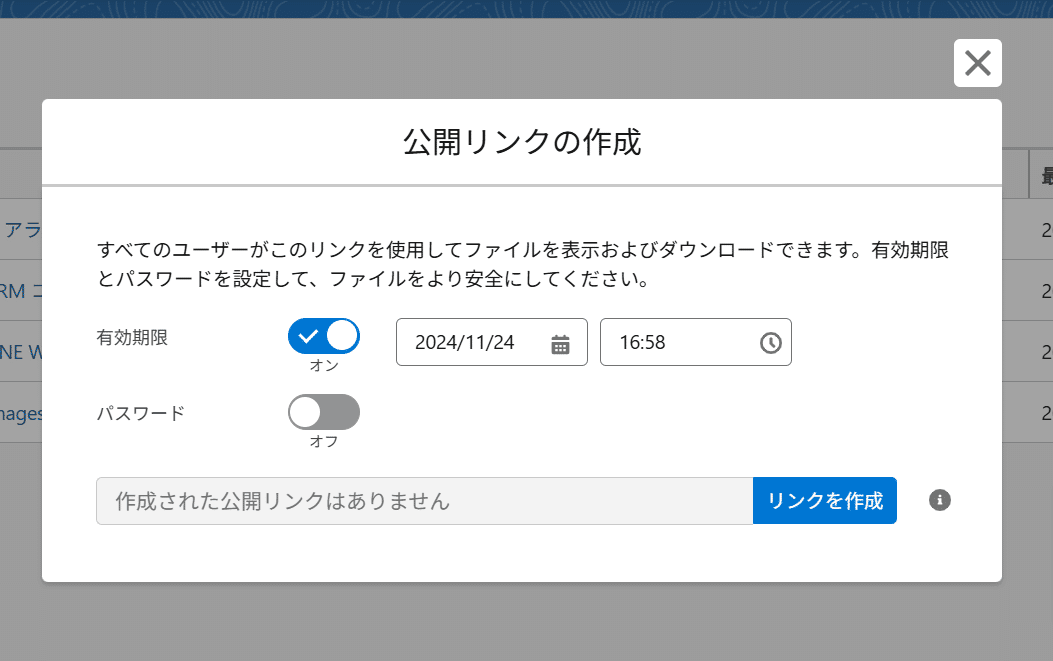
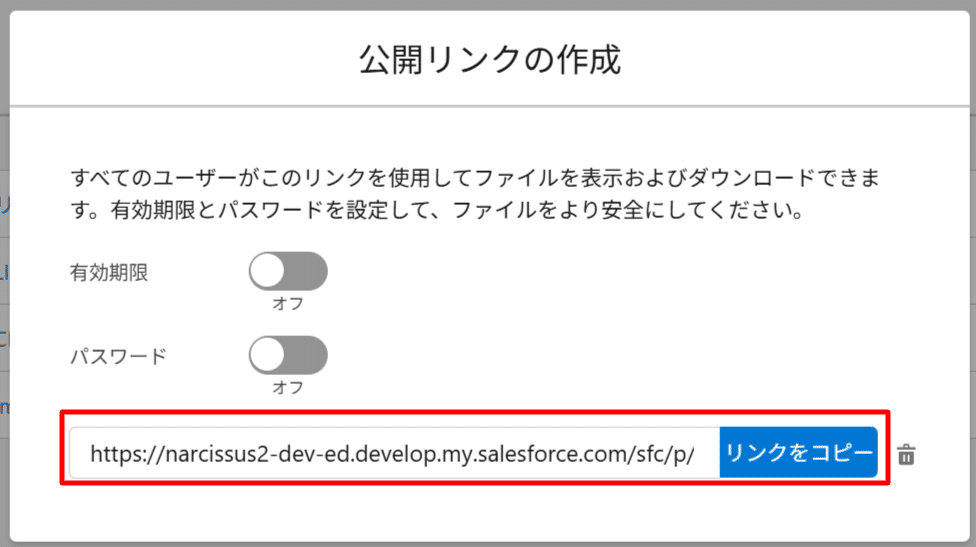
2.カスタムリダイレクト設定
リンクが生成されたら”カスタムリダイレクト”を設定しましょう!
カスタムリダイレクトは
コンテンツ>カスタムリダイレクト>カスタムリダイレクトを追加、から設定できます。
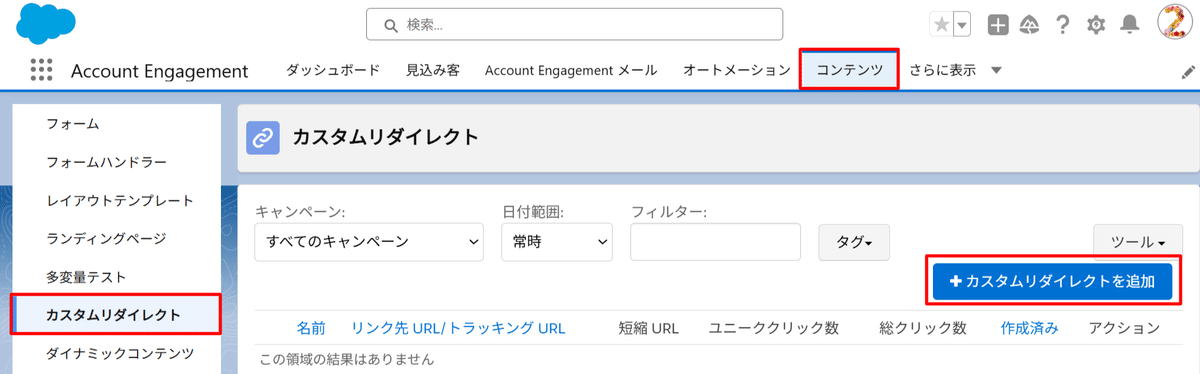
設定では”名前””キャンペーン””リンク先URL(先ほどSalesforceで生成したURL)””バニティURL””完了アクション”を設定していきます。
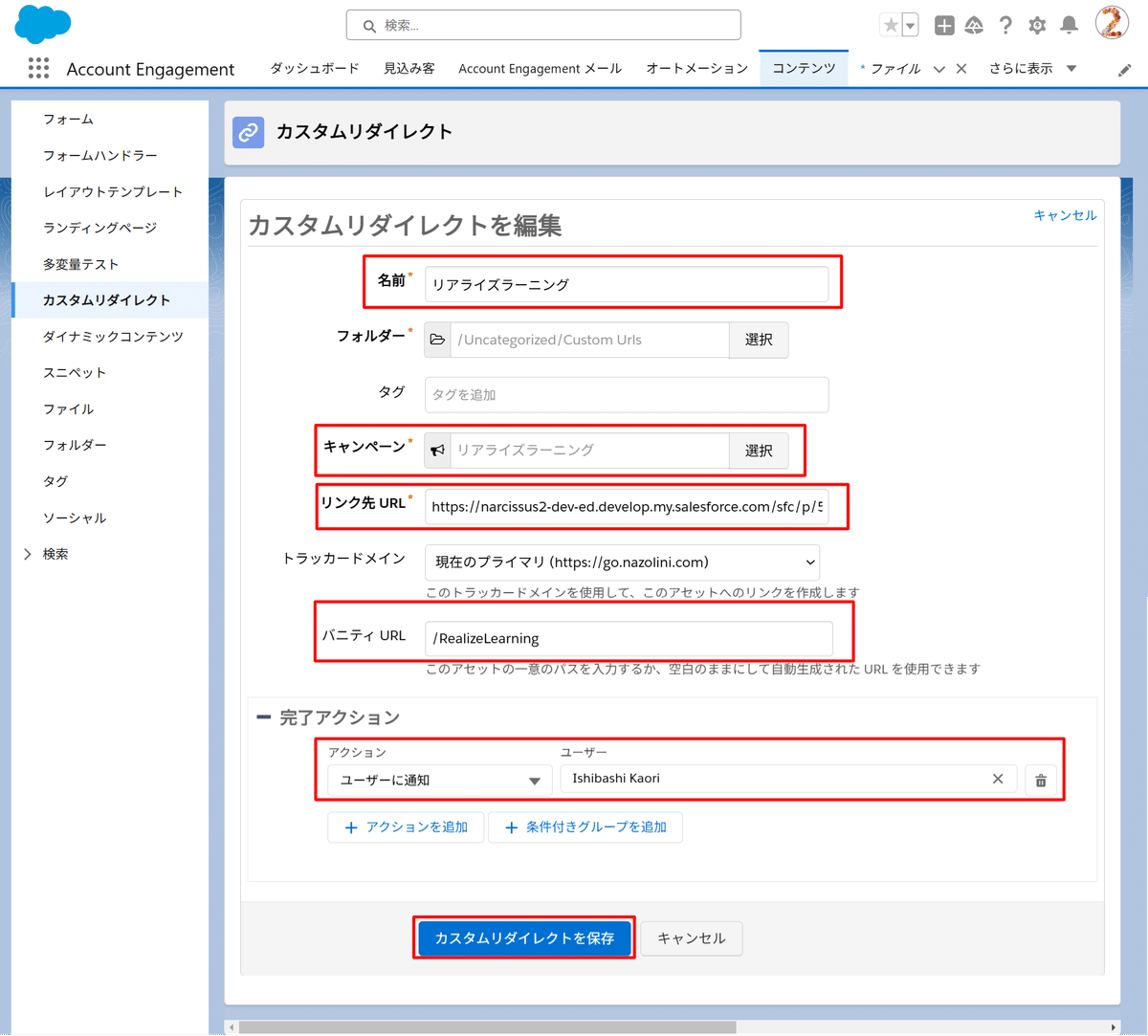
カスタムリダイレクトを保存すると…
Account Engagement トラッキング用のURLが生成されました!
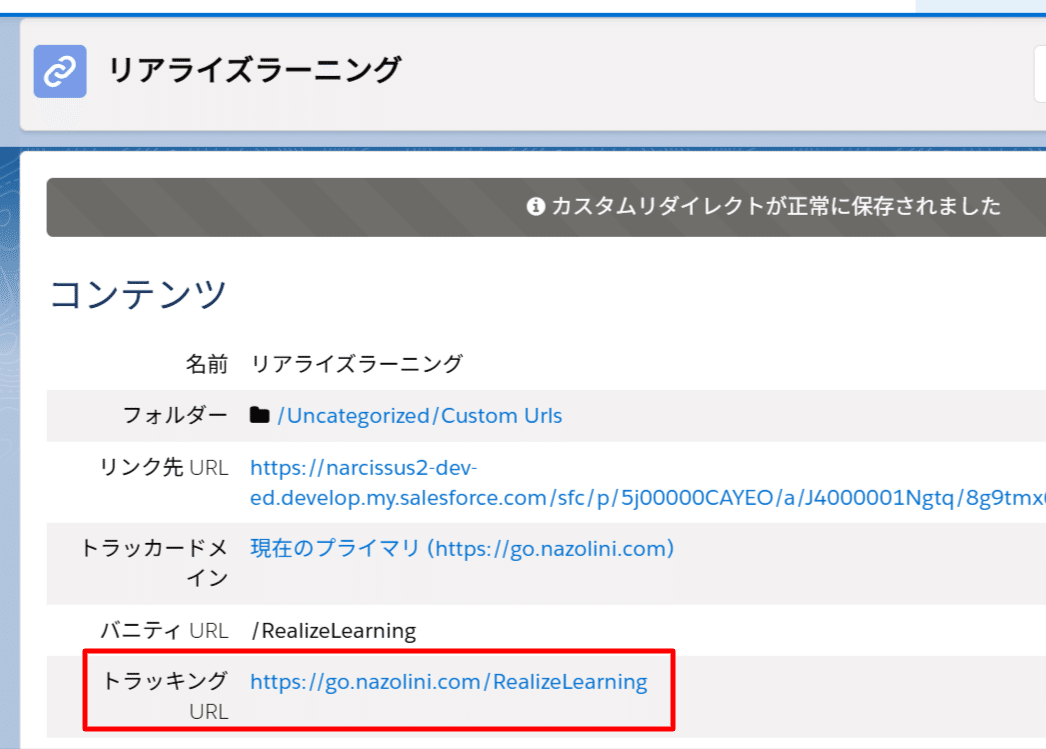
トラッキングURLをクリックしてみると、きちんとPDFが表示されます。
★トラッキングURL(参考例)
https://go.nazolini.com/RealizeLearning
(ファイルのご提供と利用許可をいただきました株式会社リアライズラーニング様、ありがとうございます!)
3.カスタムリダイレクトで生成されたリンクをメールで送る、またはWebサイトに設置する
これでPDFがAccount Engagement ファイルの容量をくうことなく、格納されました。さらに、完了アクションも設定できたので、生成URLをAccount Engagement メールで配信したり、Webサイトに設置したりしましょう!
尚、カスタムリダイレクトはビジターに反応しないので、Webサイト設置の際にはフォームと組み合わせて使うとより良いですね☺
次回はこのあたりを取り上げたいと思います!
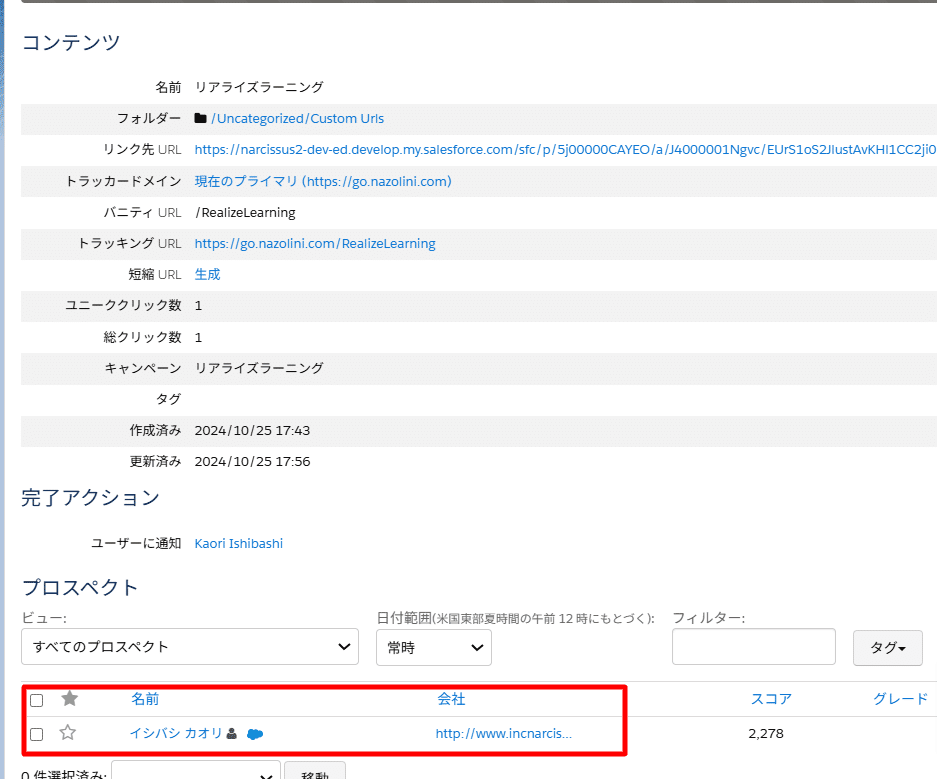
**********************************************************************************
★Narcissus(ナーシサス)ではAccount Engagement のサポートを承っています。お気軽にご相談ください。
